A livello globale, ogni giorno vengono guardati oltre 1 miliardo di ore di video di YouTube. Se sei un appassionato osservatore, potresti chiederti come questo si traduce nell’utilizzo dei dati.

Quando i tuoi dati svaniscono a una velocità allarmante o i tuoi dispositivi mobili sono in ritardo, YouTube potrebbe essere il colpevole. Fortunatamente, c’è un modo semplice per verificare se è così. In questo articolo imparerai quanti dati vengono utilizzati quando guardi i video di YouTube.
Sommario:
Perché YouTube utilizza molti dati?
Rispetto all’audio in streaming o alla visualizzazione di una pagina Web, guardare un video di YouTube utilizzerà una quantità notevolmente maggiore di dati. Ma perché? La risposta è semplice: i video richiedono molti dati. Sono costituiti da migliaia di pixel che cambiano più volte al secondo. Ciò aumenta la quantità di informazioni necessarie per raggiungere il tuo dispositivo tramite Internet.
Questo intenso utilizzo dei dati non è esclusivo di YouTube. In media, i servizi di streaming come Netflix e Hulu consumano ancora più dati. Tuttavia, l’utilizzo dei dati di YouTube potrebbe essere prevalente a causa dell’accessibilità illimitata della piattaforma.
Quanti dati mobili stai utilizzando
La qualità del tuo video in streaming determinerà la quantità di dati che YouTube utilizzerà. I dispositivi mobili di solito offrono una gamma di qualità da 144p a 2160p o 4K. Maggiore è la qualità, più dati vengono utilizzati. Sebbene le cifre possano variare leggermente, è utile scoprire quanti dati utilizza YouTube all’ora durante lo streaming di un video a 480p o 720p.
Quanti dati utilizza YouTube all’ora a 720p
La frequenza fotogrammi standard per un video di YouTube è 30 FPS (fotogrammi al secondo). Per una qualità di 720p e oltre, YouTube offre una frequenza fotogrammi aumentata di 60 FPS. Mentre una velocità più alta significa un’esperienza di streaming più fluida, significa anche un maggiore utilizzo dei dati.
Se esegui lo streaming di un video a 720p a 30 FPS per un’ora, utilizzerai circa 1,24 GB di dati. Questo numero sale a 1,86 GB se si opta per l’opzione 60FPS.
Quanti dati utilizza YouTube a 480p
A meno che non venga modificata manualmente, la risoluzione di 480p sarà la riproduzione predefinita di YouTube.
Con un bitrate medio di 1.250 Kbps, guardare un video YouTube a 480p consuma circa 9,375 MB di dati al minuto. Se trasmetti in streaming un video di YouTube a 480p per un’ora, quindi, utilizzerai circa 562 MB dei tuoi dati.
Come monitorare l’utilizzo dei dati di YouTube
Tenere traccia dell’utilizzo dei dati potrebbe aiutarti a capire come vengono consumati i tuoi dati e se è necessario ridurre l’utilizzo. Se vuoi monitorare la quantità di dati che YouTube sta utilizzando sul tuo telefono, ci sono modi per farlo sia su iPhone che su Android.
Come monitorare l’utilizzo dei dati di YouTube su iPhone
Per esaminare l’utilizzo dei dati di YouTube su un iPhone, procedi nel seguente modo:
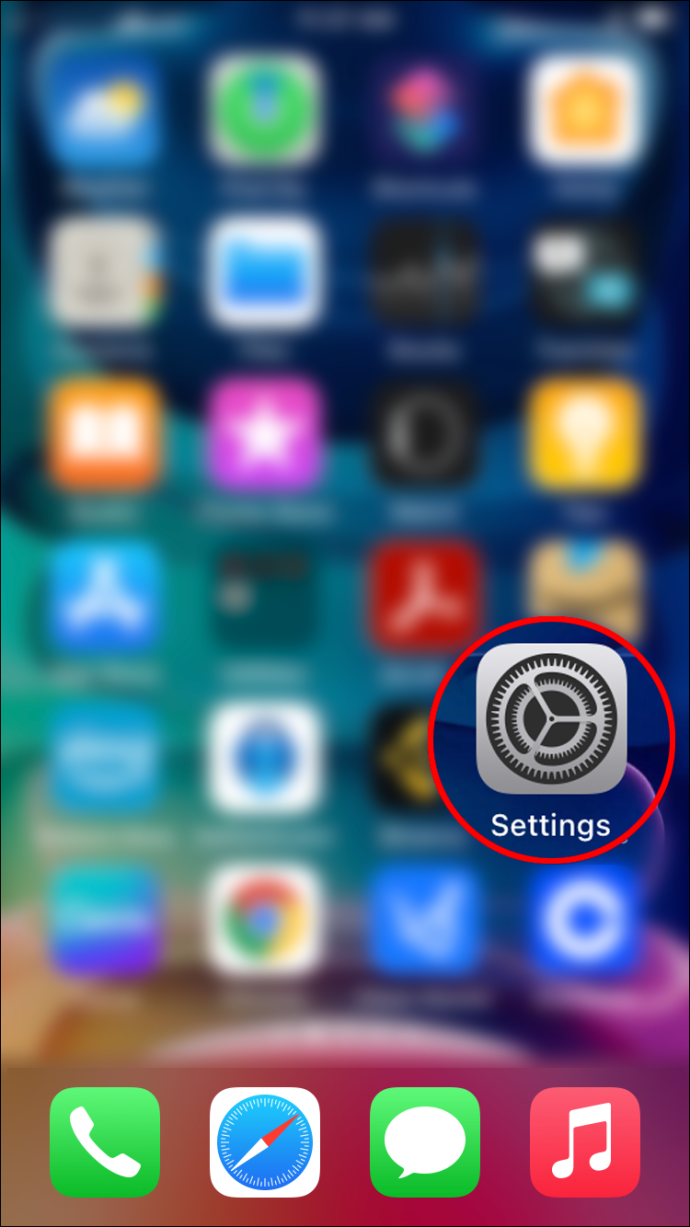
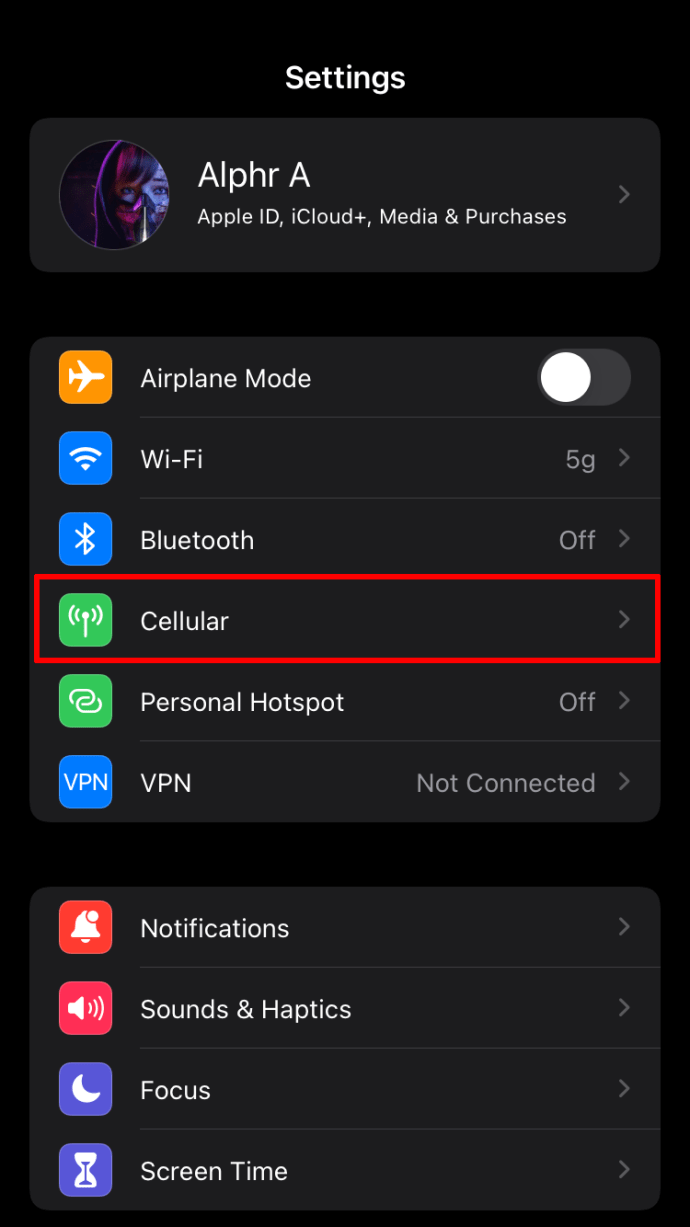
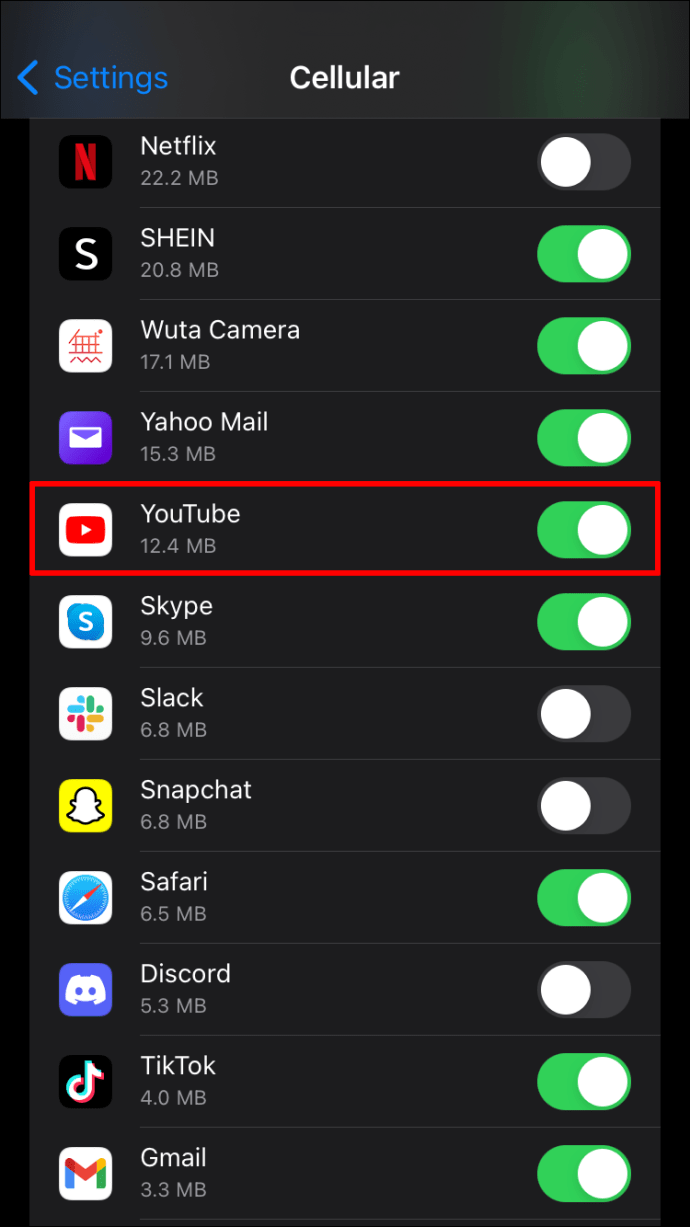
Se desideri impedire a YouTube di utilizzare i dati del tutto, sposta il dispositivo di scorrimento accanto all’opzione su “Disattiva”.
Nota che l’iPhone tiene traccia del consumo di dati per il periodo corrente. Poiché questo non si aggiorna automaticamente, dovrai toccare “Ripristina statistiche” per ogni nuovo ciclo di fatturazione.
Come monitorare l’utilizzo dei dati di YouTube su Android
Ecco come gli utenti Android possono controllare la quantità di dati utilizzata da YouTube:
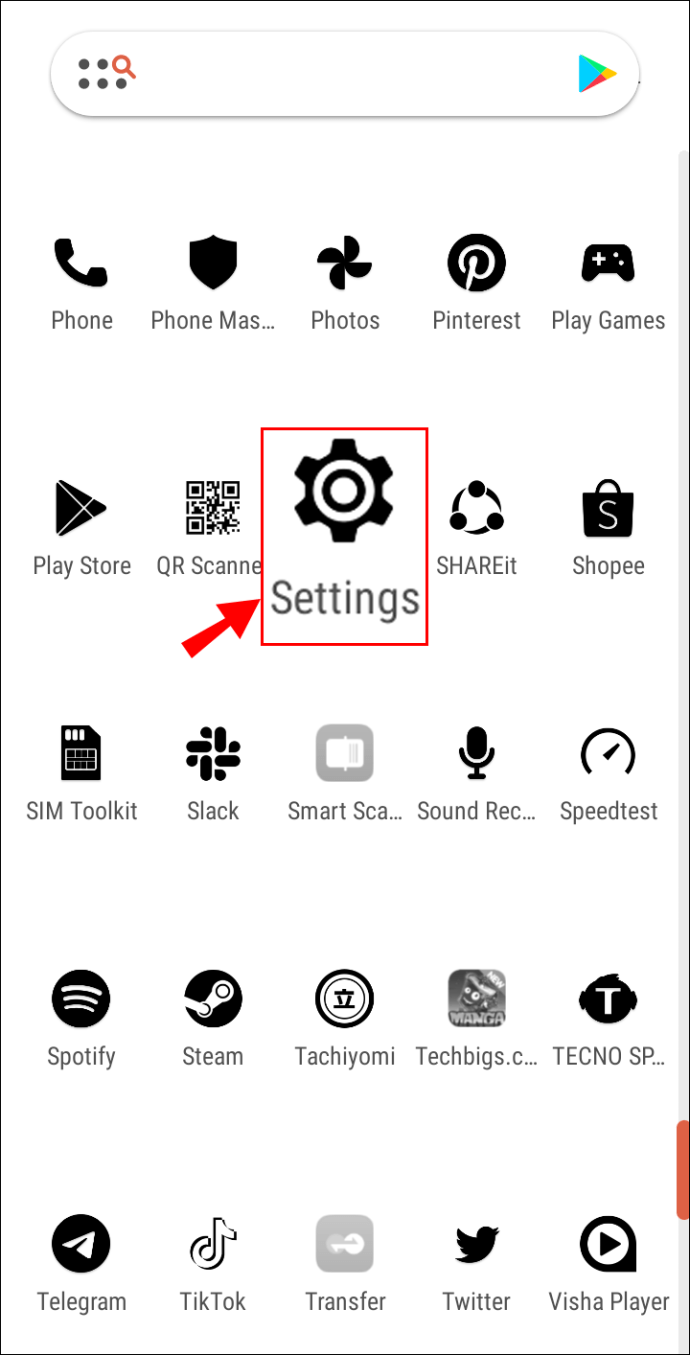
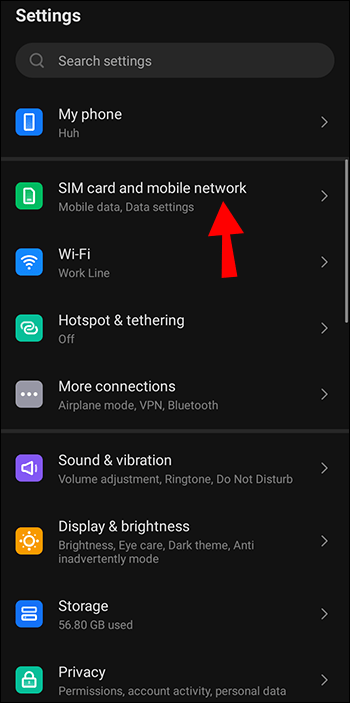
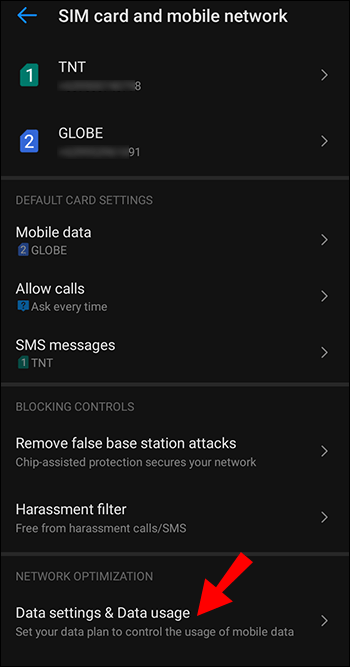
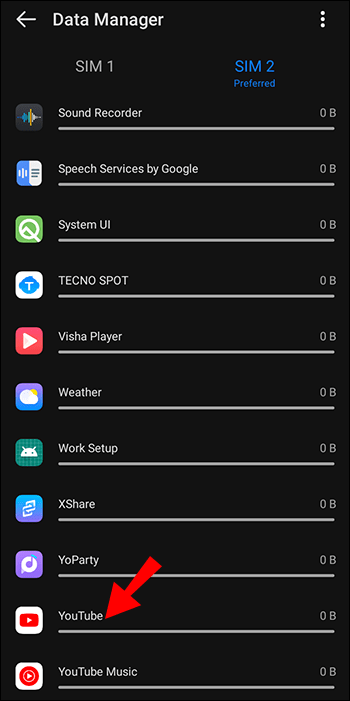
I dati includeranno due calcoli: “Primo piano” e “Sfondo”. I dati consumati durante l’utilizzo attivo dell’app verranno visualizzati accanto a “Primo piano”. D’altra parte, “Sfondo” mostra quanti dati sono stati utilizzati mentre l’app è stata ridotta a icona. Per impedire a YouTube di utilizzare i tuoi dati quando l’app non è aperta, fai scorrere l’opzione “Dati in background” su “Non consentito”.
Scopri altri modi per salvare i tuoi dati di seguito.
Come salvare i dati
Guardare YouTube con i dati mobili può consumare il tuo piano dati Internet piuttosto rapidamente. Se ti trovi spesso lontano dal tuo normale Wi-Fi, potrebbe essere meglio adottare misure per ridurre l’utilizzo dei dati di YouTube.
Limita l’utilizzo dei dati
C’è un modo per gli utenti Android di limitare la quantità di dati spesi per i video di YouTube. Ecco come farlo:


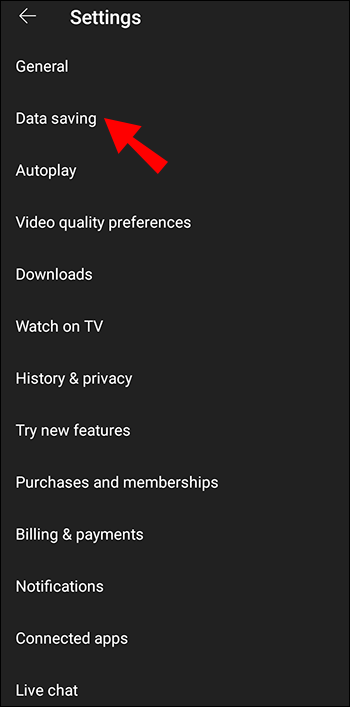
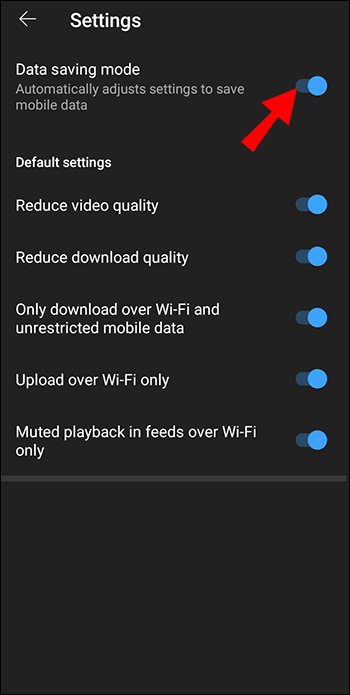
La tua app YouTube ora trasmetterà in streaming video HD solo quando il tuo telefono è connesso al Wi-Fi.
Riduci la qualità del video
In generale, YouTube trasmette video in streaming alla massima qualità disponibile per la tua velocità di Internet. Sebbene ciò porti a un’esperienza visiva eccezionale, può anche consumare dati rapidamente. Segui questi passaggi per ridurre la qualità del video:
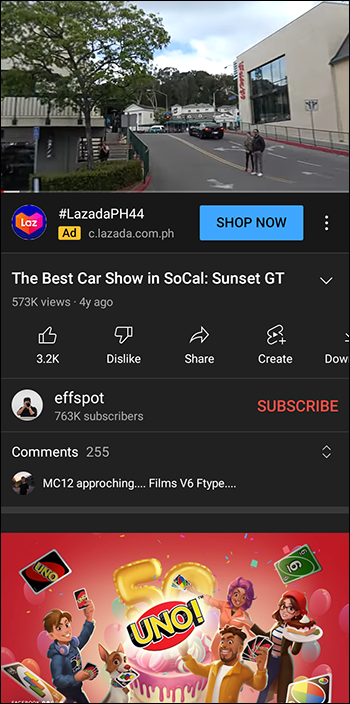
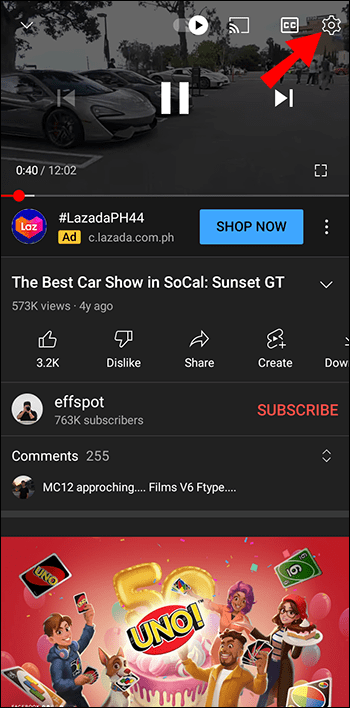
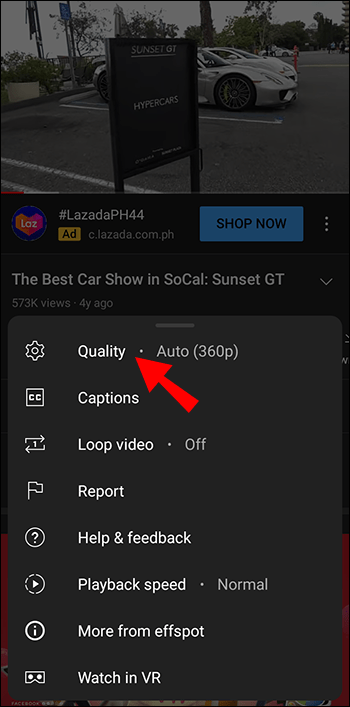
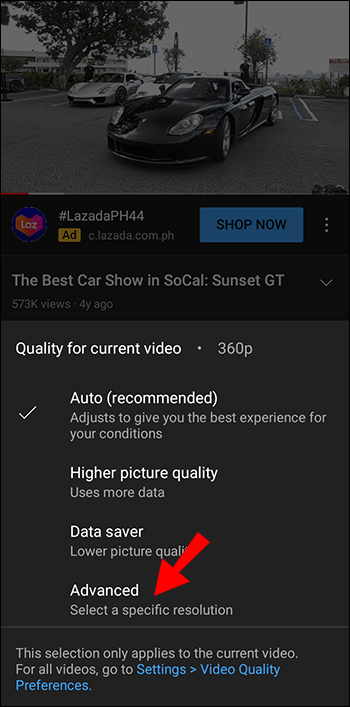
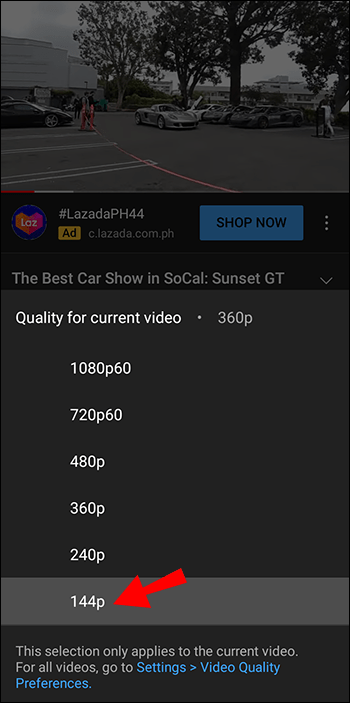
L’opzione migliore dipende dalle tue esigenze. Se intendi salvare alcuni dati, scegli un’opzione inferiore all’impostazione predefinita corrente. Le opzioni HD utilizzano una quantità significativamente maggiore di dati, quindi andare a 480p o inferiore potrebbe essere la soluzione migliore per salvare una quantità maggiore di dati.
Tieni presente che l’impostazione si applica solo al video che stai guardando. Dovrai ripetere questi passaggi per ogni nuovo video che riproduci.
Qualità predefinita di YouTube inferiore
Se non vuoi continuare a modificare la risoluzione per ogni video che riproduci, puoi modificare le impostazioni predefinite di YouTube. Per salvare i tuoi dati per impostazione predefinita, procedi nel seguente modo:


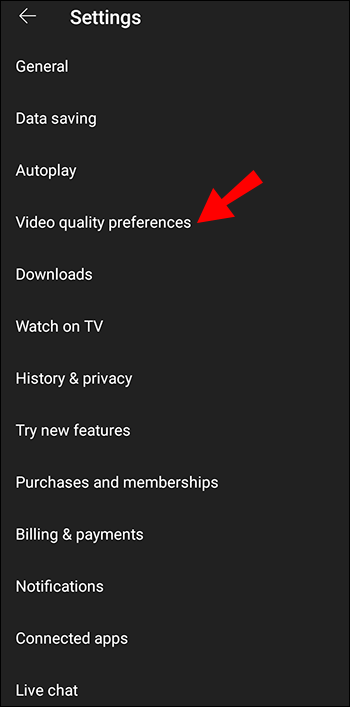
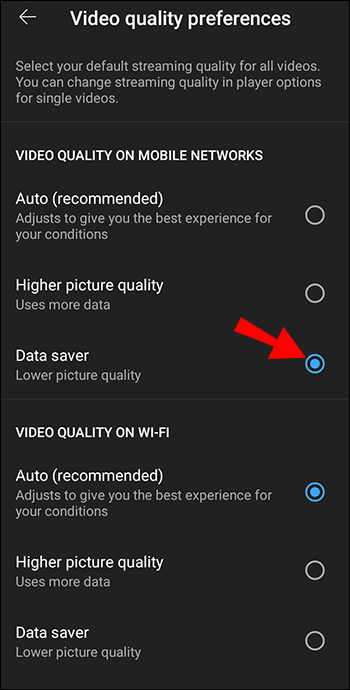
Sebbene non ci siano informazioni ufficiali sull’esatta risoluzione utilizzata da questa opzione, eviterai sicuramente la riproduzione HD quando utilizzi i dati mobili.
Disattiva la riproduzione automatica
Un ottimo modo per interrompere l’utilizzo non necessario dei dati di YouTube è disattivare l’opzione “Riproduzione automatica”. Se l’opzione è attiva, i video continueranno a essere riprodotti automaticamente, anche se non li stai guardando. Per cambiarlo, individua l’opzione nella parte superiore della schermata di visualizzazione del tuo video e tocca l’interruttore “Riproduzione automatica” da attivato a disattivato.
Disabilita la riproduzione silenziata
Per impostazione predefinita, YouTube inizierà a riprodurre alcuni secondi del video che stai considerando di guardare. Poiché questa opzione utilizza i dati inutilmente, puoi disattivarla in cinque semplici passaggi:


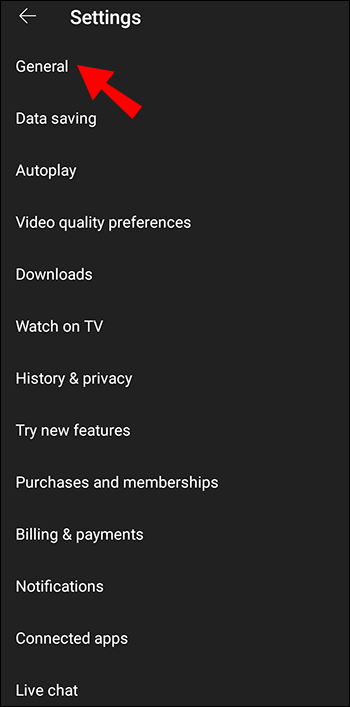
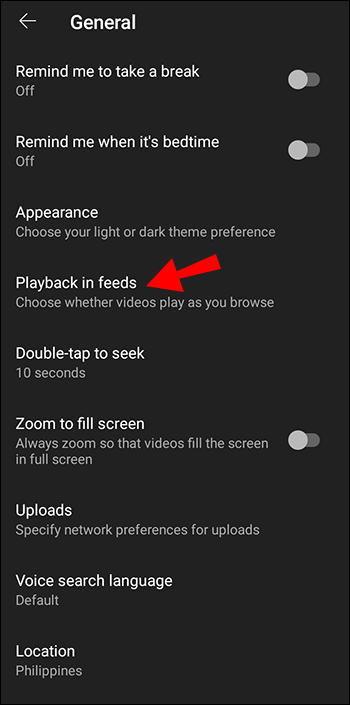

Se ti piace questa funzione, puoi selezionare l’opzione “Solo Wi-Fi” per continuare a godertela senza sprecare dati mobili.
Guarda lontano
Guardare i video di YouTube può consumare una quantità sorprendente di dati Internet. Fortunatamente, non devi rinunciare a questo divertente passatempo. Tieni semplicemente d’occhio l’utilizzo dei dati e limitalo se sfugge di mano. Non preoccuparti, i tuoi creatori di contenuti e tutorial preferiti saranno ugualmente interessanti con una risoluzione inferiore.
Ti sei mai chiesto quanti dati utilizzano i video di YouTube? Sei rimasto sorpreso dai numeri? Fatecelo sapere nella sezione commenti qui sotto.

